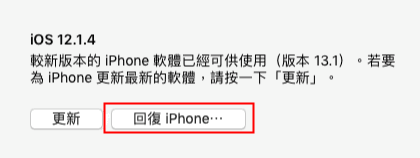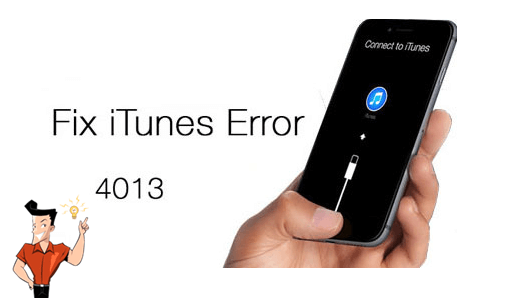2020-8-5 劉恩綺 客服部資深專員
摘要
您是否在使用iTunes回復iPhone裝置時,出現過諸如“iPhone無法回復,發生資料錯誤(#4013)”的錯誤提示?這是iOS裝置會遇到的一種較為常見的錯誤,被稱為“iPhone錯誤4013”,由於該錯誤通常出現在iTunes恢復iPhone裝置的各種機型時,所以也被稱為“iTunes資料錯誤(#4013) ”。那麼這種錯誤為什麼會發生?又該如何解決?本文將一一為您解決。
首先,遇到該問題時,優先檢查您使用的USB充電線是否正常工作。有時,劣質的第三方USB充電線也可能會使iTunes無法識別您的iPhone裝置。用戶可以更換新的充電線,然後檢視錯誤代碼是否依然出現。
確保iPhone裝置上的充電接口正常工作,或嘗試切換電腦上其他的USB接口;也可以將iPhone裝置連接到另一台電腦上的iTunes,以驗證是否因電腦USB接口的問題引發錯誤。
如果iTunes不是最新版本,利用iTunes修復iPhone裝置時也可能會出現錯誤,所以在使用前務必將iTunes更新到最新版本。
當利用iTunes修復iPhone裝置時,如果網路環境不夠穩定或者網速較慢,都可能導致修復過程中的連接中斷,從而導致iTunes錯誤,解決辦法是換一個穩定的網路環境下再次嘗試。
如果iPhone上沒有足夠的儲存空間來進行裝置的修復的話,可能會顯示4013的錯誤提示。解決方式是到“設定”-“一般”-“iPhone儲存空間”裡刪除不必要的應用程式,以騰出閒置的空間。
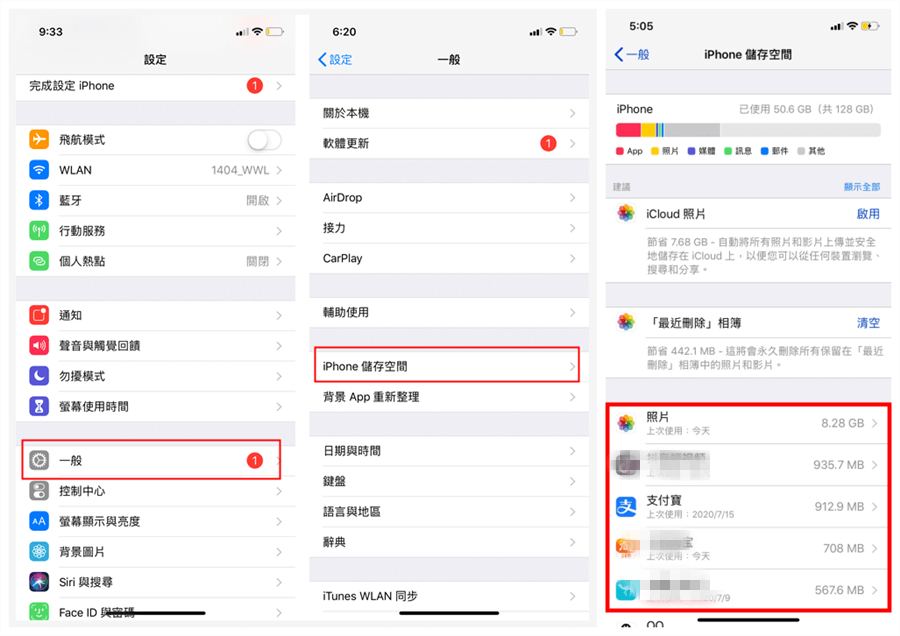
當以上常規方式都無法解決4013的錯誤代碼時,可以使用專業的修復軟體Renee iPassFix。
Renee iPassFix是什麼?
Renee iPassFix是一款多功能一體化的iOS系統修復軟體,一方面,它可以輕鬆解決各種類型的iOS系統問題,比如4013的錯誤代碼、白蘋果、重複啟動、裝置異常情況、卡頓、黑屏等多種iOS系統問題,且適用於iPhone/iPad/iPod Touch等多種蘋果裝置;另一方面,也可以幫你解鎖被禁的iOS裝置和鎖屏密碼,功能十分強大。
Renee iPassFix怎麼用?
使用Renee iPassFix軟體,只需三步就可以幫你修復正常。
第一步:下載並安装好Renee iPassFix後,將您的iPhone連接到電腦,打開軟體,並在軟體主界面上選擇[修復裝置]功能。
![在軟體主界面上選擇[修復裝置]功能](https://net.reneelab.com/wp-content/uploads/sites/7/2020/01/iPassFix1.png)
第二步:點選[修復]按鈕後,即可執行作業系統修復操作。執行前,作業系統會自動下載韌體,或者用戶也可以選擇手動下載並匯入韌體。(切記,如果對[全面修復]進行了勾選,那麼裝置資訊將被清空;不勾選,全部資訊將完好無損的保存在裝置裡)
![點選[修復]按鈕後,即可執行作業系統修復操作](https://net.reneelab.com/wp-content/uploads/sites/7/2020/01/iPassFix2.png)
第三步:修復裝置操作完成後,斷開裝置與PC之間的連接即可。簡單三步輕鬆解決。

此外,如果您早已對裝置內的資訊進行了備份,不在乎裝置內的資訊被清空,可以嘗試通過下面兩種重設裝置的方式解決。
將iPhone裝置重設的方式之一,可以通過裝置內自帶的抹除資訊功能,具體操作步驟如下:打開裝置找到“設定”-“一般”-“重置”後,選擇[清除所有內容和設定]選項,之後按照裝置提示步驟,二次確認是否需要還原裝置所有內容,最後點選[確定]即可完成裝置重設的操作。
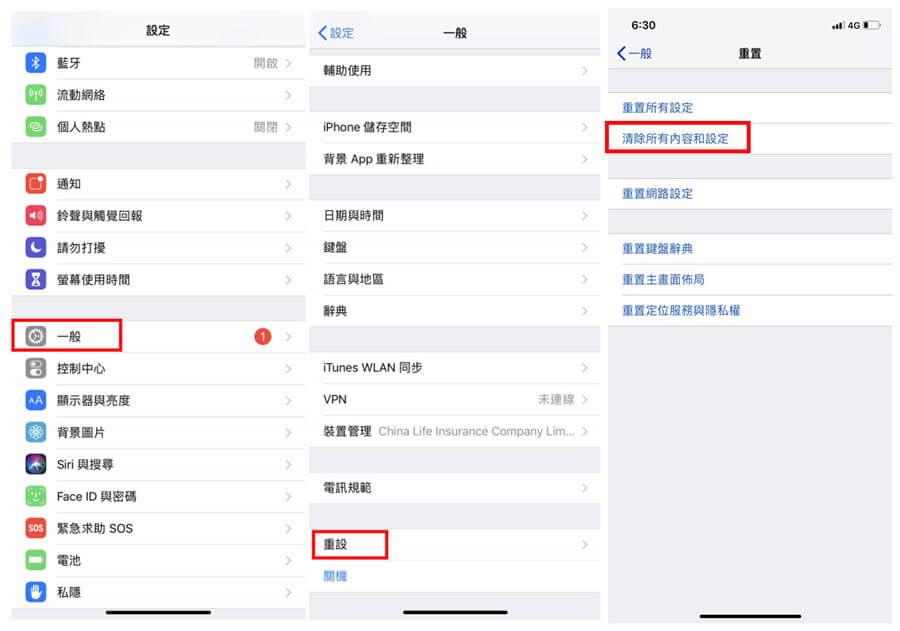
還有一種重設裝置的方式是藉助於DFU模式,雖然“DFU模式”和“回復模式”都是裝置的“刷機模式”,都可以起到重設的作用。但不同之處在於“回復模式”可用於韌體的回復和更新,回復過程中需要藉助iTunes;而“DFU模式”則可以強制實現iPhone 韌體的升降級模式,在這種模式下,iTunes 無法決定iPhone的回復過程是否中斷,且回復過程螢幕將一直保持黑屏。
下面我們以iPhone X行動電話為例,看裝置如何借助DFU模式進行重設的操作的:
第1步:將iPhone X關機後,通過資訊線與電腦連接,並打開最新版本的iTunes工具。
第2步:同時按住“調高音量按鈕”、“調低音量按鈕”,然後按住“POWER鍵”不要鬆開,大約堅持10s,如果螢幕保持黑屏狀態,說明您的iPhone X已經進入DFU模式了,此時就可以鬆開按鍵,完成操作了。
注:如果操作過程中,您的iPhone X螢幕顯示logo,說明你按鍵時間過長,關機後,按照上面的步驟重新操作一遍即可。另外,當iPhone X進入到DFU模式後,電腦上的iTunes工具將出現一個彈窗,點選[回復iPhone]後你就能重新選擇韌體,重設行動電話了。